Maison >Tutoriel système >Série Windows >Méthode en mode sans échec pour résoudre le problème de démarrage de Win10
Méthode en mode sans échec pour résoudre le problème de démarrage de Win10
- PHPzavant
- 2024-01-04 15:57:17852parcourir
De nombreux utilisateurs souhaitent utiliser le mode sans échec pour gérer certaines choses lors de l'utilisation du système Win10. Cependant, certains utilisateurs découvrent soudainement que le mode sans échec de Win10 ne peut pas être activé lors de l'utilisation de l'ordinateur. Alors, comment résoudre ce problème ? le tutoriel détaillé si nécessaire~
Le mode sans échec Win10 ne peut pas être démarré :
1. Appuyez sur "win+R" pour ouvrir la fenêtre d'exécution, puis entrez : msconfig et cliquez sur OK.

2. Passez ensuite à l'interface "Boot". Cochez "Démarrage sécurisé et minimal" et cliquez sur OK.
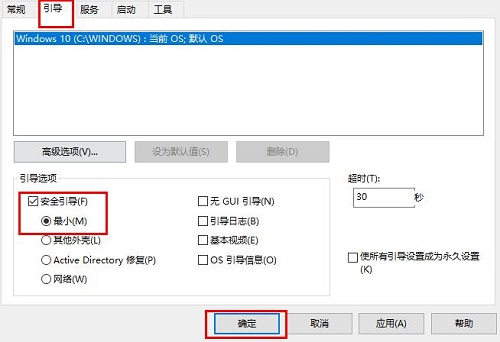
3. Entrez ensuite à nouveau dans l'interface, décochez "Démarrage sécurisé et minimal", et cliquez sur OK pour démarrer normalement.

4. Si cela ne fonctionne toujours pas, appuyez à nouveau sur « win+R », saisissez : regedit dans la fenêtre et entrez dans l'interface de l'éditeur.

5. Développez ensuite les dossiers dans l'ordre : HKEY_LOCAL_MACHINESYSTEMCurrentControlSetControlSafeBoot.

6. Renommez respectivement les dossiers "Minimal et Network" en "Minimal1 et Network1", et le problème sera résolu.

Ce qui précède est le contenu détaillé de. pour plus d'informations, suivez d'autres articles connexes sur le site Web de PHP en chinois!
Articles Liés
Voir plus- Solution à l'écran bleu de l'ordinateur 0x000000c4
- Comment résoudre le problème selon lequel l'ordinateur peut se connecter au point d'accès mobile mais pas au WiFi
- Solution pour que l'écran de l'ordinateur devienne violet
- Comment résoudre le problème du commutateur Bluetooth manquant dans Win10
- Comment désactiver le Centre de sécurité Windows

